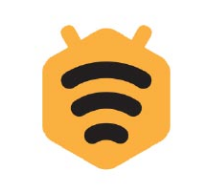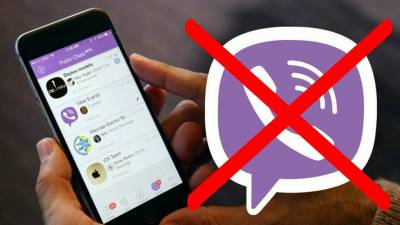Смартфоны хранят многие важные и даже секретные данные своих владельцев. Отсюда и стремление большинства из них каким-либо образом ограничить доступ к телефону со стороны третьих лиц.
Однако никто не застрахован и от того, что сам забудет свой пароль или графический ключ. Особенно, если таких телефонов у человека много. Но не стоит впадать в панику: выход, как всегда, имеется!
Безопасность телефона и пароли
Парольная защита смартфонов появилась достаточно давно. И поначалу она действительно обеспечивала определенную защиту аппаратам. Со временем же появились самые разные способы как обхода, так и банального взлома паролей. Так что на сегодняшний день ни одно, даже самое продвинутое устройство, нельзя считать стопроцентно защищенным от злоумышленников.
В какой-то мере высокой степенью защиты обладают сканеры отпечатка, а также прочие инструменты разблокировки по биометрическим данным. Однако и они – не панацея. Серьезные взломщики справятся и с этим.
Здесь же будут рассмотрены некоторые способы разблокировки телефона при забытом пароле, если действия производит сам владелец аппарата. Описанные далее варианты действий нельзя рассматривать как руководство по несанкционированному получения доступа к чужому смартфону или планшету.
Далее для наглядности приводится сравнительная таблица способов разблокировки.
Восстановление через Google аккаунт
Как известно, сегодня мобильная операционка Андроид принадлежит Корпорации Добра – так называют Google. Не удивительно, что можно восстановить доступ к Андроид-аппаратам, имея в Гугле свой аккаунт.
При этом нужно будет заранее провести синхронизацию своего устройства с учеткой в Google. Тогда процесс окажется куда более простым.
Итак, если смартфон работает на версии до Андроид 4.0, можно пять раз неверно ввести пароль, после чего система выведет специальную ссылку, ведущую на страницу для восстановления пароля. Достаточно будет открыть ее на компьютере, находясь под учетной записью в Гугле – и удаленно отключить блокирование.
Начиная с Андроида 4.4, потребуется уже наличие специальной программы – Screen UnLock/Lock. Как и в предыдущем случае, телефон должен иметь синхронизацию с учеткой в Гугле. Само приложение устанавливается на телефон заранее. Для разблокировки аппарата также потребуется второй телефон. С него необходимо отправить СМС с кодом 00000. Далее нужно нажать на Release – и блокировка будет снята.
Через режим Recovery
Recovery – это скрытый особый режим, который изначально предлагался для разработчиков. Но режим решили оставить доступным на всякий случай и для простых пользователей. Так что в случае с Андроидом можно им воспользоваться.
Для сброса устройства в заводские настройки, нужно будет выключить телефон, после чего включить, удерживая одновременно и кнопку питания, и кнопку для уменьшения громкости. Телефон пойдет на включение, кнопки нельзя отпускать, пока не будет включен режим Recovery.
Далее нужно выбрать пункт factory reset и активировать данный режим клавишей питания.
Минус данного способа в потере всех данных которые хранятся на смартфоне. Однако им по-прежнему можно будет пользоваться. Так как с накопителя будет удалена вся информация, то и данные о пароле или графическом ключе – также.
С помощью сервиса от производителя смартфона
Некоторые производители телефонов предлагают особые сервисы для разблокирования аппарата. К сожалению, не все. Выбор инструментов в этом случае зависит от самого производителя и от конкретной модели. Так что рекомендуется посетить сайт изготовителя вашего телефона. Возможно, соответствующее ПО там имеется.
Screen Lock Bypass для обхода пароля
Приложение для мобильного устройства Screen Lock Bypass дает возможность разблокировать Андроид-аппараты некоторых моделей. Правда, не всех. Суть данной программы в том, что она не дает активироваться защитным парольным функциям операционной системы. Так что, каждый раз, когда вы будете открывать телефон, Screen Lock Bypass приступит к разблокированию устройства, без необходимости вводить какие-либо пароли или ключи.
Однако минус Screen Lock Bypass в том, что она работает лишь будучи во включенном состоянии. Если же пользователь выгрузил программу из памяти, парольная защита снова возвращается
С помощью отладки по USB
Следующим решением можно воспользоваться только в том случае, если телефон работает на Андроиде до версии 5.0. Оно позволяет провести разблокировку графического ключа и при этом сохранить все данные на своем смартфоне.
Потребуется компьютер, шнур USB и приложение ADB. Правда, в версиях ОС, старше 5.0, возможность провести такую отладку удалили, так как посчитали ее серьезной уязвимостью безопасности.
Итак, когда приложение АДБ скачано на ПК, нужно будет:
- распаковать его архив в корень жесткого диска С;
- запустить все необходимые драйверы;
- далее открывается папка под названием platform-tools;
- с зажатой клавишей Shift нужно сделать правый клик мышкой на свободной области;
- в появившемся контекстном меню выбрать пункт под названием – Открыть окно команд (Power Shell – для Windows 10);
- Далее по очереди вводятся нижеобозначенные команды. Если работа происходит в Windows 10, то перед первой командой необходимо указать префикс ./ или ..
Команды такие:
adb shell
cd /data/data/com.android.providers.settings/databases
sqlite3 settings.db
update system set value=0 where name=’lock_pattern_autolock’;
update system set value=0 where name=’lockscreen.lockedoutpermanently’;
.quit
Далее телефон перезагружается. Теперь нужно проверить, имеется ли защита с помощью графического рисунка. Если она осталась, можно попробовать ввести любой рисунок. Если и в этом случае смартфон не удалось разблокировать, нужно набрать следующий набор команд:
adb shell rm /data/system/gesture.key
или
adb shell rm /data/data/com.android.providers.settings/databases/settings.db
После перезапуска телефона ключ должен исчезнуть.
Звонком на устройство
Можно также воспользоваться звонком на заблокированное устройство или с него. Этот вариант известен с «дедовских» времен и, несмотря на это, может сработать.
Для начала стоит позвонить на заблокированный телефон с другого. Как только вызов будет принят, связь не отключать, а протянуть ленту выдвижного меню. Далее перейти к настройкам телефона и уже оттуда отключить парольную защиту.
Если за заблокированного аппарата можно позвонить, то в какой-то момент во время совершения звонка можно уловить момент, когда подвижное меню будет доступно для вытягивания. Точно так же – заходим через него в меню и отключаем пароль.
С помощью севшей батареи
Простым методом, который может сработать, является – через полный разряд аккумулятора. Конечно, следует для начала его разрядить, для чего постоянно удерживать аппарат во включенном состоянии. Если время терпит, то можно его просто положить в карман на пару дней – и ходить, пока GPS и Wi-Fi не сделают свое дело.
Когда батарея будет практически разряжена, на экране возникнет меню управления. Иными словами, блокировка телефона снимается. Потребуется быстро перейти через меню в настройки безопасности, где и отключить защиту пароля.
Работает данный способ только в том случае, если в данной оболочке Андроид предусмотрено меню при оставшемся небольшом заряде аккумулятора.
Если же нет – можно переходить к следующим вариантам. А именно…
В сервисном центре
В принципе, данный вариант можно считать наиболее простым и наиболее надежным. Достаточно отправиться в ближайший сервисный центр, где его примут на негарантийное ремонтное обслуживание. Мастер проведет необходимые процедуры по разблокированию телефона.
Но есть здесь и недостатки:
- Нужно потратить время на поиски сервиса, на дорогу до него и т.д.;
- Услуга стоит денег. В случае с некоторыми моделями – ощутимых.
Зато можно будет гарантированно разблокировать телефон с сохранением данных и не рисковать своим дорогостоящим аппаратом, пытаясь самостоятельно проделать те или иные манипуляции.
Кроме того, в сервисе, скорее всего, попросят предъявить доказательства того, что телефон действительно является вашим – чтобы не разблокировать краденое устройство.
Заранее установленной программой
Выше уже была описана программа для смартфона Screen Lock Bypass. Установив ее заранее на телефон и постоянно удерживая во включенном состоянии, можно не волноваться за то, что пароль будет забыт. Правда, и потенциальный злоумышленник сможет легко воспользоваться аппаратом, получить доступ к данным на нем.
Гораздо более надежным можно считать приложение SMS Bypass. Его необходимо также заранее установить на смартфон. Программа распространяется совершенно бесплатно и может быть задействована практически на всех аппаратах, работающих под управлением ОС Андроид.
После того, как программа была установлена, нужно будет придумать специальный код. Если пароль от телефона забыт – достаточно будет отправить на него СМС с кодом – и тогда смартфон снова разблокируется.
С другой стороны, придется запоминать еще и этот код. А, не пользуясь им часто, его гораздо проще забыть, чем пароль у телефона.
Сторонними разработчиками давно были востребованы программы, которые помогают во вскрытии заблокированного устройства. Среди наиболее известных можно назвать Unlocker, а также Universal Simlock Remover. Эти инструменты дают возможность находить решение порой даже в, казалось бы, самых запущенных ситуациях. Например, когда речь идет о забытых телефонах, серой сборки и т.д.
Обратите внимание и на следующий метод. С его помощью можно удалить и пароли, и графические ключи, а информация на смартфоне останется целой.
Удаление файлов ключа
Если вкратце, то суть в том, чтобы заранее на телефон установить приложение TWRP, а затем с его помощью удалить определенные файлы.
Здесь есть серьезные ограничения на использование. Прежде всего, потребуется провести разблокировку загрузчика ОС, что неизбежно приведет к стиранию всех данных на телефоне.
Также на Андроиде от версии 7.0 нужно будет задействовать Заводскую разблокировку. Она располагается в пункте настроек, раздел – Для разработчиков.
Если же система не дает доступа к настройкам, TWRP установить можно, но лишь на телефоны:
- Имеющие процессор Media Tek;
- Samsung;
- А также других моделей, которые имеют разблокированный загрузчик.
Соответственно, если телефон уже заблокирован, доступа к меню настроек нет, данный способ не подходит. Предусмотрительные пользователи заранее устанавливают TWRP и разблокировывают загрузчик.
После загрузки TWRP, в нем открывается главное меню, где выбирается расширенный режим – Advanced. Здесь нужно выбрать пункт Файловой Менеджер – File Manager. Затем переходим по адресу data/system и удаляем файлы, которые отвечают за защиту. Это:
- «gatekeeper.password.key» («password.key» в старых версиях Андроида);
- «gatekeeper.pattern.key» («gesture.key» в старых версиях Андроида);
- «locksettings.db»;
- «locksettings.db-wal»;
- «locksettings.db-shm».
Для удаления файла нужно будет его выбрать и просто нажать Delete, для подтверждения команды может потребоваться сделать свайп.
После чего нужно выбрать пункт перезапуска системы. После перезагрузки смартфона защита паролем должна быть снята. Если же система все равно требует ключ, можно ввести любой рисунок. Аналогичные действия выполняются и с помощью программы AROMA Filemanager.
Перепрошивка
Перепрошивку можно считать крайним способом, к которому прибегают, если никакие другие варианты не помогают. Процесс достаточно нетривиален и требует наличия определенного мастерства от пользователя.
Процесс перепрошивки аппаратов разных марок, моделей и версий операционных систем может сильно различаться по своим алгоритмам. Потому в рамках данной статьи описать все поэтапно просто не получится. Если проводить перепрошивку без навыков, знаний и соответствующих инструментов, легко получить на руки бесполезный «кирпич».
Однако есть некоторые сервисы, которые позволяют выполнить перепрошивку Андроида, используя компьютер и не обращаясь за помощью к специалистам. Среди наиболее рекомендуемых можно назвать:
- Super Backup – инструмент достаточно шустро работает практически на всех Андроидах. С ним легко обращаться, он имеет достаточно интуитивный интерфейс. Утилита позволяет не только выполнить прошивку телефона, но и восстанавливать утерянные данные, проводить резервное восстановление и бекапирование. Для приобретения доступны платная и бесплатная версии программы. Разница только в наличии или отсутствии рекламы;
- Программа Helium App Sync Backup также распространяется платно или бесплатно. Только в этом случае в бесплатном варианте присутствует лишь урезанный функционал. Он состоит из сохранения СМС-сообщений, журнала звонков. А вот для переустановки Андроида, получения резервного хранилища в облаке и т.д., придется приобретать платный инструмент;
- Наконец, приложение Ultimate Backup – благодаря ему, можно будет восстановить данные из облачного хранилища, а также принудительно остановить перепрошивку, если что-то вдруг пошло не так. В качестве дополнительного бонуса предлагается полная очистка кэша устройства.
Конечно, есть и многие другие, профессиональные приложения для осуществления перепрошивки, но это – наиболее подходящие для новичка.
Функция Smart Lock
Google Smart Lock – полезная опция, которую можно включить, чтобы телефон включался без блокировки при определенных заданных условиях:
- Нахождение в определенном месте, которое телефон считает безопасным. Вполне логично, что это будет, например, дом. Тогда по GPS он определит, что находится в безопасности, – и не будет каждый раз при активации просить вводить пароль;
- Нахождение рядом с доверенными устройствами. В качестве таковых можно назначить, например, телевизор, другой телефон, компьютер и т.д. Нужно, чтобы была задействована функция Wi-Fi;
- Контактирование пользователя со смартфоном. То есть, пока вы держите телефон в руке, он не будет включать блокирование экрана;
- Настройка по голосу или лицу владельца. Однако в случае с такими настройками в Google Smart Lock нужно быть осторожным, так как есть возможность обойти защиту через фотографию пользователя или через запись его голоса.
Google Smart Lock все выполняет в полностью автоматизированном режиме. Достаточно будет лишь один раз провести все необходимые настройки на аккаунте в Гугле. Плюсом можно считать и возможность хранить свои пароли и проводить синхронизацию с компьютерной версией браузера Гугл Хром.
При помощи Fastboot
Если телефон имеет поддержку Fastboot, можно призвать на помощь и этот инструмент.
Для этого нужно будет иметь под рукой компьютер, а также Андроид-драйверы на нем. Далее устройство переводится в режим Bootloader. С компьютера на него передается следующая последовательность команд:
fastboot oem clean_frp
или:
- fastboot erase persistent
- fastboot erase frp
- fastboot erase config
После перезагрузки смартфона пароль должен быть снят.
Особенности разблокировки некоторых смартфонов
Некоторые телефоны от отельных производителей имеют свои особенности разблокировки.
Samsung
Если у вас в распоряжении аппарат этой корейской компании, можно считать коды доступа к телефону посредством компьютерной программы Dr.Fone. Компания также дает своим пользователям возможность восстанавливать пароли через диспетчер учетных записей.
LG
Что касается телефонов LG, то их владельцам можно дать следующий совет по переходу в режим Recovery, о котором уже упоминалось выше. Нужно удерживать кнопку питания и клавишу уменьшения громкости. Как только появится логотип компании, кнопки нужно быстро отпустить и снова нажать, после чего не отпускать до момента загрузки апарата.
Huawei и Honor
Чтобы деактивировать ключи на телефоне от Huawei, потребуется скачать программу Hi Suite. Соединив компьютер с телефоном, выбираем пункт Контакты – Мой e-mail. Останется выполнять рекомендации системы.
В смартфонах от Honor для перехода в Recovery могут сработать как клавиши питания и увеличения громкости, так и уменьшения.
НТС
Для аппаратов этой компании потребуется приложение для компьютера под названием HTC Sync. Она установит на аппарат программу Screen Lock Bypass, которая уже была описана ранее.
Xiaomi
Xiaomi после удерживания клавиш питания и увеличения громкости выведет особое меню, которое, однако будет на китайском языке. Чтобы выполнить переключение на английский, потребуется выбрать правый предпоследний пункт меню.
Далее нужно выбрать режим recovery.
Описанные выше способы с большой долей вероятности помогут справиться с проблемной ситуацией. Однако, чтобы их избежать в дальнейшем, можно последовать следующим советам:
- Никогда не придумывать для своих телефонов слишком сложных паролей. Конечно, и чересчур простые оказываются далеко не самым лучшим выходом, но и особо «мудрить» не стоит;
- Лучше заранее приготовиться к тому, что телефон может оказаться заблокированным. Для этого не будет лишним установить программы, описанные выше;
- Хотя пароли записывать не рекомендуется, это все-таки можно сделать. Но листок с паролями хранить не вместе со всеми «бумажками» и тем более – не в записной книжке, а где-нибудь в надежном месте.
Наконец, никогда не стоит унывать и тем более – впадать в панику. Спокойное проведение анализа проблемы и расчет путей ее решения окажет гораздо больше помощи.